- Puedes Desactivar el Modo de Espera Conectado en Windows si experimentas un agotamiento excesivo de la batería o si tu portátil se calienta demasiado mientras duerme. Conectado
- El Modo de Espera Conectado, o Modo de Espera Moderno, como a veces se le llama, intenta ofrecer una experiencia de reanudación instantánea similar a la de las tabletas y los smartphones.
- Con una simple clave del registro, puedes desactivar o activar el modo de espera Conectado en Windows.
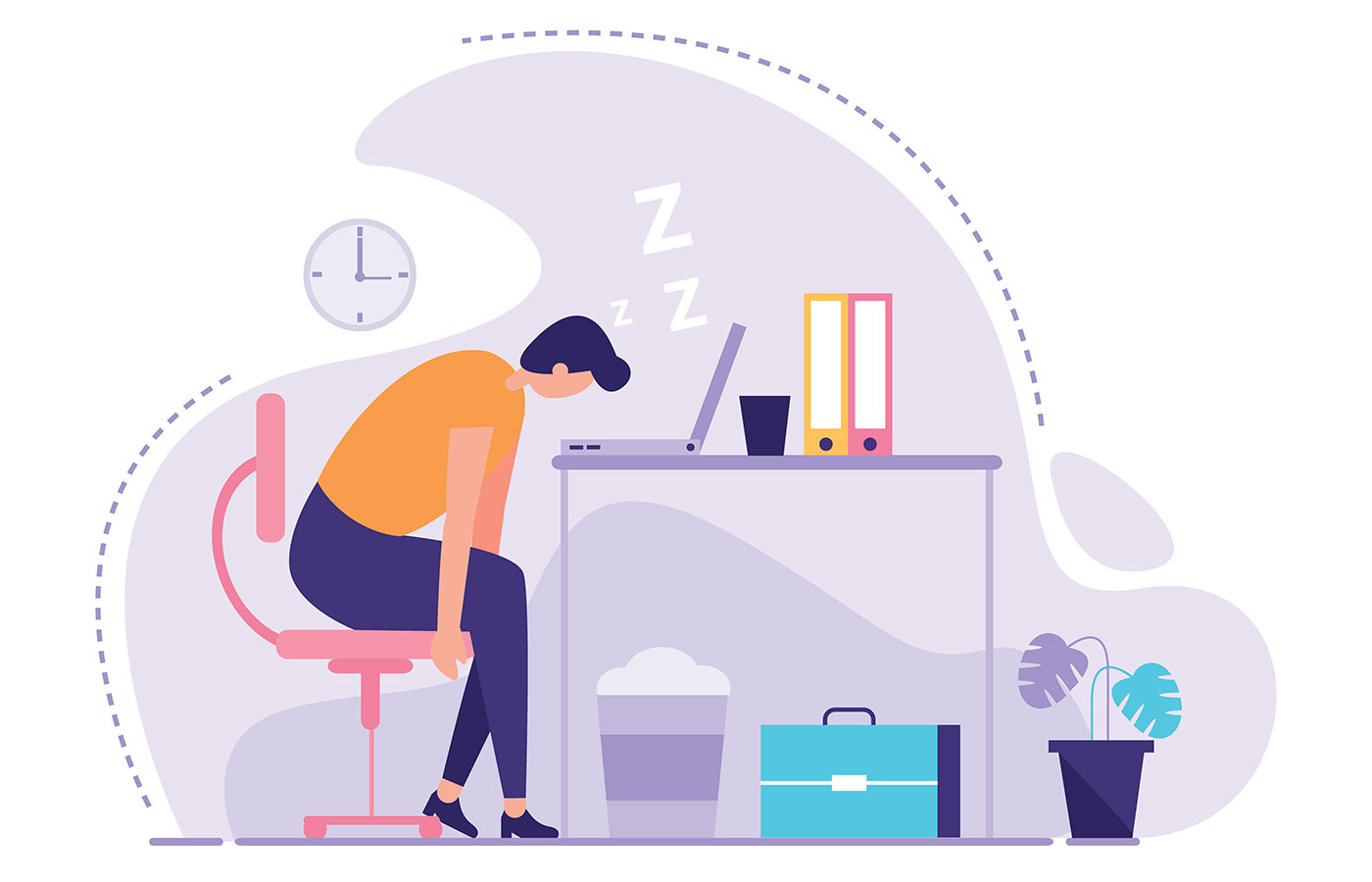
Soy un tipo de ordenador de sobremesa, quizá de portátil, pero definitivamente no soy un tipo de tableta o smartphone. Dicho esto, me gusta que nunca tengas que apagar los teléfonos inteligentes o las tabletas, ya que consumen muy poca batería mientras están en espera.
No sólo eso, sino que van actualizando todo para que cuando despiertes estos dispositivos en un instante todo esté al día. Sin esperas.
Los portátiles y los ordenadores de sobremesa no funcionan igual. Puede que los Mac sí, pero no tengo mucha experiencia con ellos. Por mi experiencia con todo tipo de dispositivos Windows, despertar el PC de la suspensión siempre tarda unos segundos, como mínimo.
Mi ordenador de sobremesa es incluso más lento que eso, principalmente porque mis monitores tardan un poco en despertarse. En mi portátil, la situación es un poco mejor, pero despertar el dispositivo sigue sin ser un asunto instantáneo. Además, el consumo de batería es terrible. No creo que mi portátil de juegos pueda durar más de dos o tres días en modo de espera.
Antes de decir que los portátiles para juegos tienen una duración de batería terrible (que sé) Tengo que decir que todos mis antiguos portátiles de oficina tampoco duraban más de unos días en espera.
CONTENIDO
- ¿Qué es la Espera Conectada (también conocida como Espera Moderna)?
- Cómo funciona el modo de espera conectado
- Cómo comprobar si mi portátil o PC admite el modo de espera conectado
- ¿Por qué querrías desactivar el modo de espera moderno?
- Cómo desactivar el modo de espera conectado con una clave del Registro
- Cómo activar el modo de espera conectado
¿Qué es la Espera Conectada (también conocida como Espera Moderna)?
Conectado en esperatambién conocido como Standby moderno o InstangGoes la respuesta de Microsoft al despertar inmediato desde el modo de espera y a mantener actualizados los dispositivos mientras están en modo de reposo.
Ha existido de una forma u otra desde Windows 8, pero se hizo ligeramente más popular cuando salió Windows 10.
¿Por qué ligeramente más popular en lugar de popular? Porque necesitas un hardware especial que admita explícitamente el Modo de Espera Conectado. Como puedes adivinar, la mayoría de los dispositivos no son compatibles con Modern Standby.
Al principio, sólo los dispositivos ARM eran compatibles con Modern Standby, pero eso ha cambiado. Ahora incluso los dispositivos x64 son compatibles con Espera Conectada, como los que tienen CPU Intel más recientes.
Si tu dispositivo es compatible con esta tecnología, esto es lo que puedes esperar: despertar más rápido del sueño y, lo más crucial, actualizaciones periódicas mientras el dispositivo está en modo reposopara que las aplicaciones compatibles se actualicen cuando llegue el momento de volver a activar el dispositivo.
Básicamente, el Modo de Espera Conectado debería hacer que tu portátil u ordenador de sobremesa se comportara más como un smartphone en cuanto a su funcionamiento cuando la pantalla está apagada.
Cómo funciona el modo de espera conectado
Los chips de los ordenadores modernos tienen varios estados de potencia. Según el estado de potencia actual, un chip puede aumentar o disminuir su frecuencia, puede apagar grandes zonas de su matriz de silicio y disminuir o aumentar el voltaje. El consumo de energía puede variar mucho entre estos estados de energía: ¡piensa en cientos de veces!
Cuando un dispositivo entra en el modo de reposo tradicional, la CPU pasa a un estado de muy bajo consumo y la memoria se enciende para que todos tus programas abiertos y sus datos se mantengan en la RAM, listos para reanudar el trabajo o el juego en unos instantes.
Tu ordenador no se despertará del reposo a menos que se produzcan algunos acontecimientos externos, como la pulsación de un botón del teclado, el envío de un paquete mágico Wake on LAN o un temporizador de activación.
En Espera Conectada, el sistema mantendrá la tarjeta de red preparada para volver a un estado activo durante un breve periodo de tiempo, para que las aplicaciones compatibles se actualicen mientras el ordenador sigue en modo reposo.
Básicamente, durante el Modo de Espera Conectado tu ordenador dormido se semidespertará de vez en cuando para recibir actualizaciones. Cuando te despiertes para reanudar el trabajo, no tendrás que esperar a que todo se actualice.
Conoce la diferencia entre Reposo, Inicio rápido, Hibernar y cómo comprobar los estados de suspensión disponibles en Windows.
Es perfecto, pero sólo en teoría, debido a la falta de soporte de hardware y, lo creas o no, de software. Todo debe ser compatible con la Espera Conectada para ver ventajas reales.
Mi portátil para juegos ROG es compatible con el modo de espera conectado, pero no veo ninguna diferencia cuando lo despierto de la suspensión. Durante algún tiempo ni siquiera me di cuenta de que mi portátil soportaba esta tecnología.
Tu kilometraje puede variar, por supuesto.
Nota: De todos los Modos de suspensión de WindowsEl modo de espera conectado (también conocido como modo de espera de bajo consumo S0) es el que más energía consume, seguido de S1/S2/S3, y luego Hibernar (también conocido como S4), que consume mucha menos energía.
Cómo comprobar si mi portátil o PC admite el modo de espera conectado
Veamos cómo comprobar si tu ordenador es compatible con Connected Standby. Para ello tendrás que utilizar la línea de comandos, pero es muy fácil:
1. Abre la aplicación Símbolo del sistema (escribe cmd en el menú Inicio y selecciona el primer resultado).
2. Escribe el siguiente comando y pulsa intro para ejecutarlo:
powercfg /a3. En Los siguientes estados de reposo están disponibles en este sistema busca en el texto En espera (S0 Bajo consumo en reposo) Red conectada.
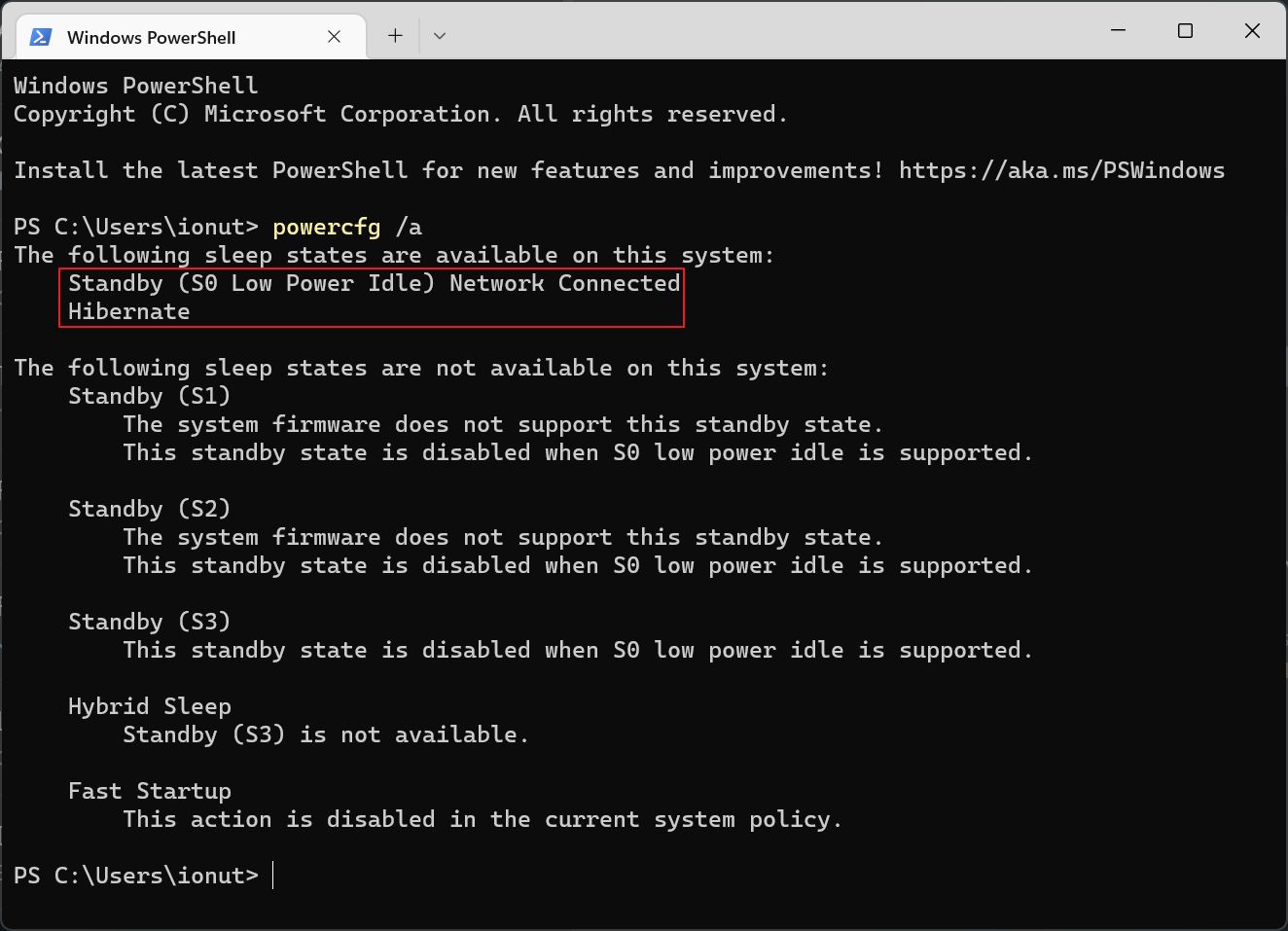
Si ves esto significa que tu ordenador admite el estado de energía S0 necesario para que funcione Modern Standby.
Un segundo método sería utilizar informe de la batería para comprobar la Espera Conectada. Ver más abajo:
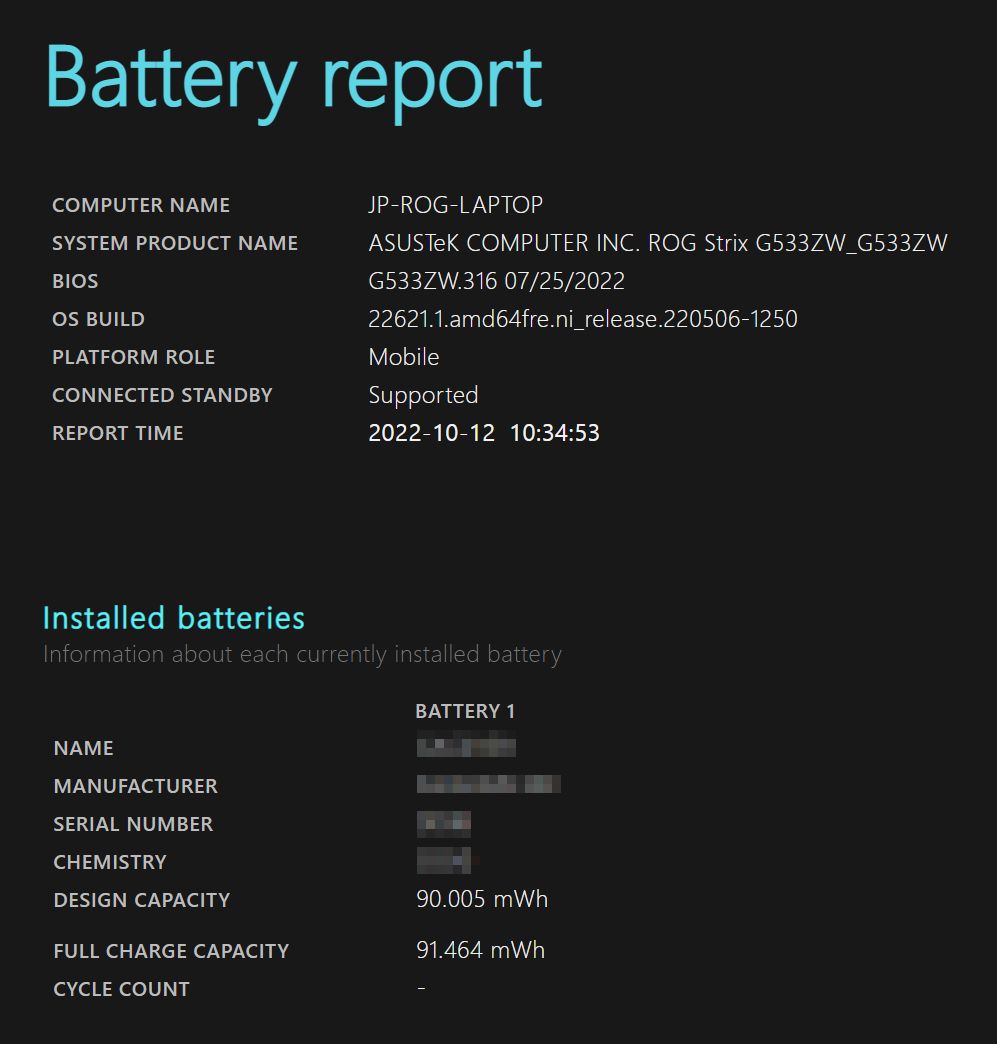
En los sistemas compatibles, verías "Modo de espera conectado admitido", mientras que en los ordenadores más antiguos un mensaje de "Modo de espera conectado no admitido". Se explica por sí mismo.
¿Por qué querrías desactivar el modo de espera moderno?
Como muchas cosas en la vida, hay una diferencia entre lo que quieres hacer y lo que realmente haces. Algunos usuarios notaron que la batería se agotaba mucho más rápido cuando el ordenador estaba en modo reposo.
No sólo eso, sino que algunos portátiles se calientan considerablemente durante este modo de funcionamiento mientras está sentado en tu mochila, sin hacer "nada". Si tienes este problema lee sobre la solución fácilaunque no es lo ideal si utilizas la función de Espera Conectada para estar siempre conectado.
Me desconcierta que Microsoft no ofrezca un conmutador de ajustes para desactivar esto, o al menos incluya un ajuste en las Opciones de energía donde configuras tus planes de energía (sí lo hacía en Windows 10).
Imagina otro escenario extraño: estás en el extranjero y tu portátil se conecta a través del hotspot de tu smartphone, por lo que gasta un precioso datos de itineranciao la conexión permanente encuentra y se conecta a un punto de acceso inalámbrico gratuito.
Todos estos escenarios se beneficiarían de poder desactivar rápidamente la Espera Conectada.
Cómo desactivar el modo de espera conectado con una clave del Registro
Nota importante: si tu PC informa de que "El firmware del sistema no admite este estado de espera", es posible que el fabricante no haya añadido soporte para S3 (u otros estados), aunque el hardware lo admita totalmente.
Activar un tipo de reposo no compatible puede hacer que tu PC se bloquee cuando intente entrar en reposo. Asegúrate de probarlo a fondo antes de quedarte definitivamente con esta configuración.
De todos modos, sea cual sea el motivo, afortunadamente hay un manera fácil de desactivar Connected Standy en tu ordenador portátil o de sobremesa con un simple hack del Registro de Windows (y activar el modo de reposo S3). Tal vez no sea un hack, ya que sólo tienes que añadir una clave de registro específica.
1. Abre el menú Inicio y escribe regedit. Selecciona el primer resultado.
2. Navega hasta:
[HKEY_LOCAL_MACHINE\SYSTEM\CurrentControlSet\Control\Power]3. Haz clic con el botón derecho del ratón en un área vacía y selecciona Nuevo > Valor DWORD (32 bits).
4. Añade una clave llamada PlataformaAoAcOverride con el valor 0.
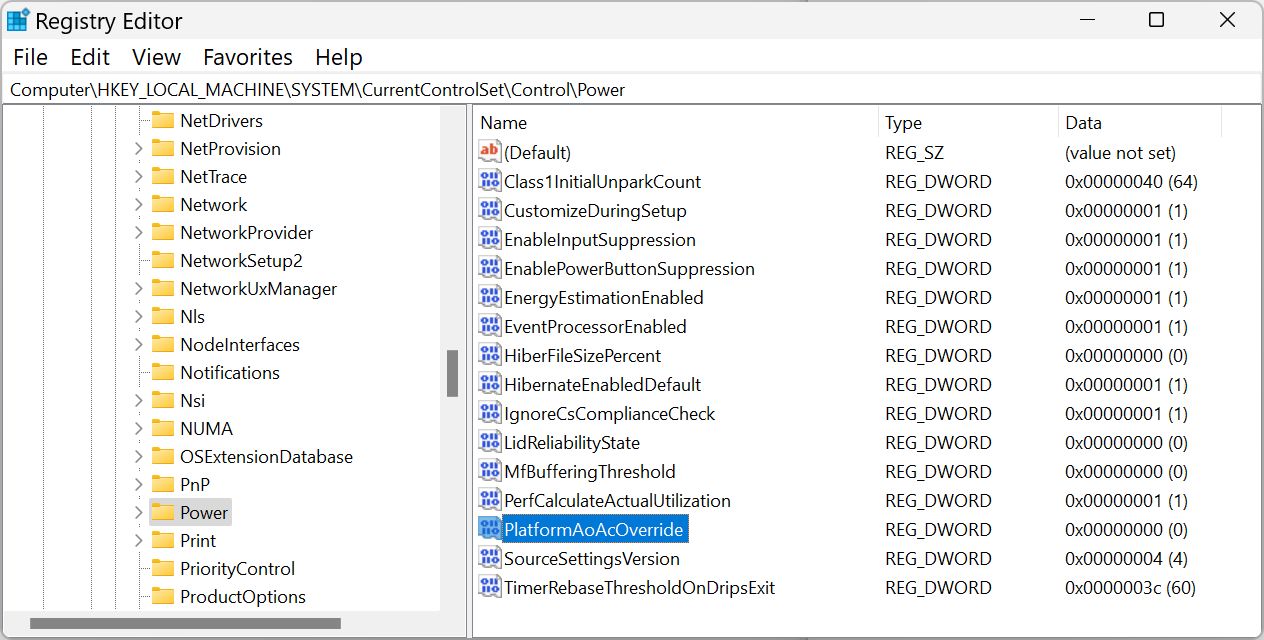
5. Es obligatorio reiniciar el ordenador en este punto.
6. Para comprobar si se ha producido el cambio, abre de nuevo el Símbolo del sistema y escribe lo mismo powercfg /a mando.
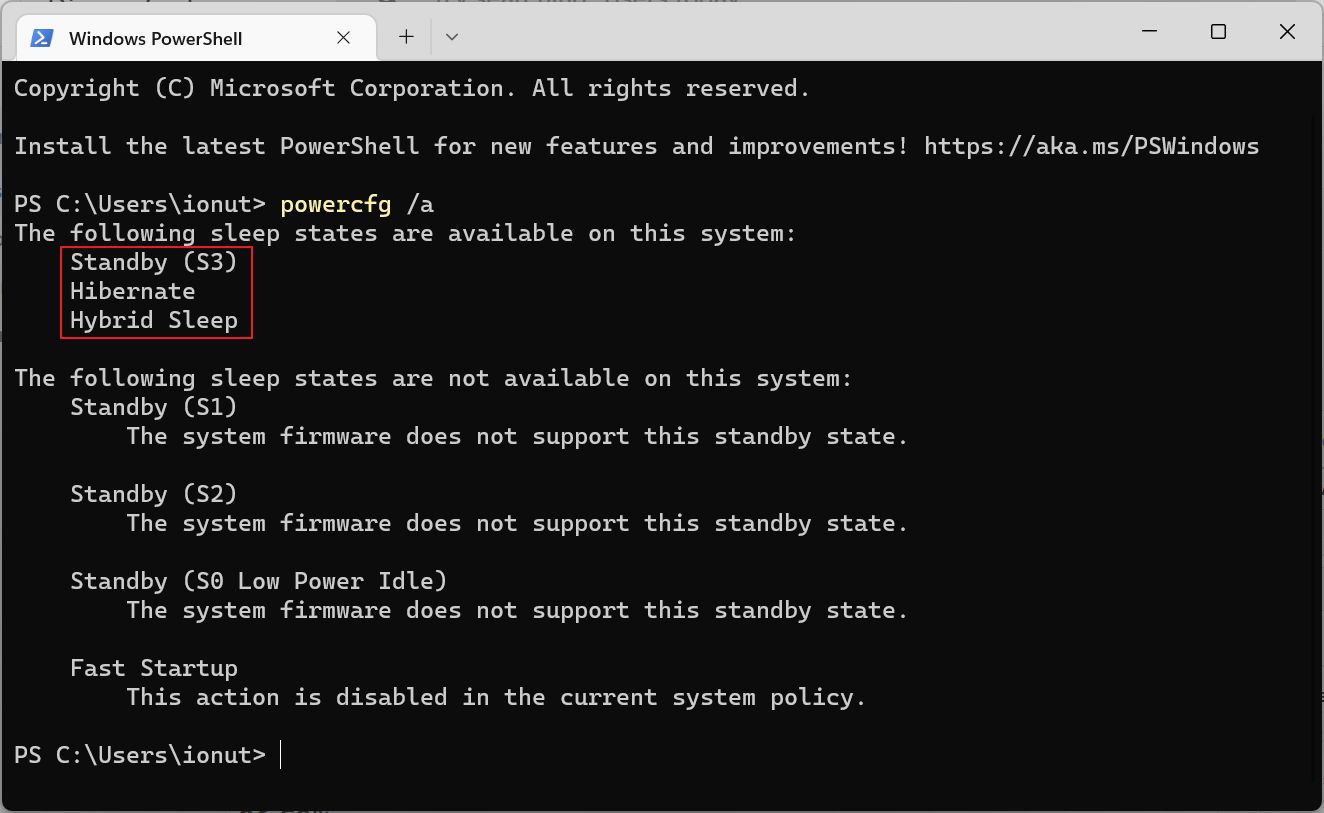
Deberías ver que En espera (S0 Bajo consumo en reposo) no es compatible con el firmware del sistema. No temas, sigue siendo compatible, pero se ha desactivado con el hack anterior.
Si todo esto te parece demasiado complicado, puedes simplemente descargar y ejecutar este archivo de registro:
Cómo activar el modo de espera conectado
Si notas algo extraño o no notas ninguna diferencia y quieres volver a activar el Modo de Espera Conectado, estos son los pasos:
1. Abre de nuevo el editor del registro.
2. Navega hasta la misma sección, [HKEY_LOCAL_MACHINE\SYSTEM\CurrentControlSet\Control\Power].
3. Encuentra la clave llamada PlataformaAoAcOverridehaz clic con el botón derecho y selecciona Eliminar.
4. Reinicia tu ordenador para que los cambios surtan efecto.
O utiliza este otro archivo de registro que tienes que ejecutar:
Yo no intentaría forzar la activación del estado de energía S0 en un ordenador que no soporta totalmente el Modo de Espera Conectado. Estás avisado.
Estoy de acuerdo con la idea, pero la experiencia real no se parece en nada a lo que estoy acostumbrado con mi smartphone. Tengo curiosidad por saber cuál es tu experiencia con esto del Modern Standby. Quizá hayas tenido más suerte.







